このページではpython上で、本日の日付をファイル名をとして使用する方法を解説していきます。
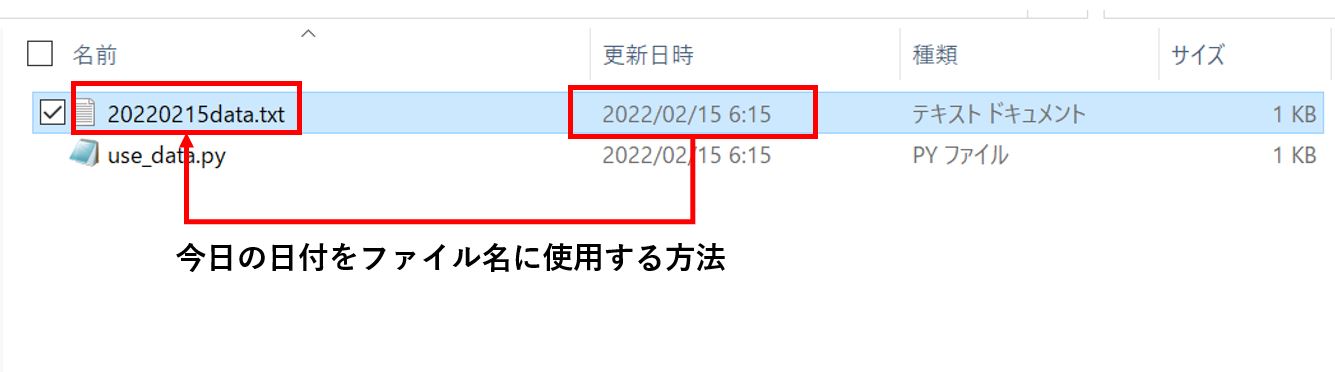
上の画像では、年、月、日付を一括で記入していますが、それぞれの間をハイフン(-)をすることも可能です。
あなたのやりたいことと一致していれば、ぜひ続きをご覧ください。
事前知識:今日の日付を取得する方法
今日の日付を取得するためには、datatimeライブラリを使用します。
実際の使用例は以下の通りです。
import datetime
today=datetime.date.today()
これで変数todayの中にyyyy-mm-ddという形で日付が格納されます。
(この記事を書いている日だと2022-02-15という感じ。)
以降で紹介するサンプルコードでは、このスキルで取得した日付を、ファイル名として使用していきたいと思います。
日付をファイル名として使用するサンプルコード①
それでは冒頭に紹介したようなファイル名に日付をつかったテキストファイルを作ってみましょう。
以下がそのサンプルコードです。
import datetime
#日付の取得
today=datetime.date.today()
today=str(today).replace('-','')
#テキストファイルの作成
file_name=today+'data.txt'
file1 = open(file_name, 'w')
file1.write(today)
file1.close()
先ほどもいったとおり、todayという変数にはyyyy-mm-ddという形で日付が格納されます。
上のコードの4行目でハイフンを除去し、yyyymmddという形に変更します。
その変更した文字列を使って、5行目以降でテキストファイルを作成しています。
このコードを実行すると以下のファイルが出力されました。
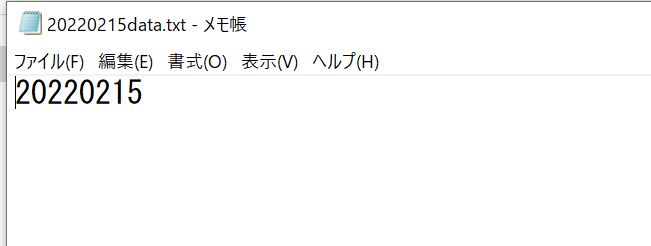
こんな感じでファイル名にもできますし、テキストファイルに書き込むことも可能です。
簡単ですね。
日付をファイル名として使用するサンプルコード②
先ほどはyyyymmddという形で日付を使用しましたが、ハイフンを間に挟んでyyyy-mm-ddという形で使用したい場合は以下のコードにすればOKです。
import datetime
#日付の取得
today=datetime.date.today()
today=str(today)
#テキストファイルの作成
file_name=today+'data.txt'
file1 = open(file_name, 'w')
file1.write(today)
file1.close()先ほどのコードからreplace・・・を除去しただけですね。
こいつを実行すると以下のファイルが出力されました。
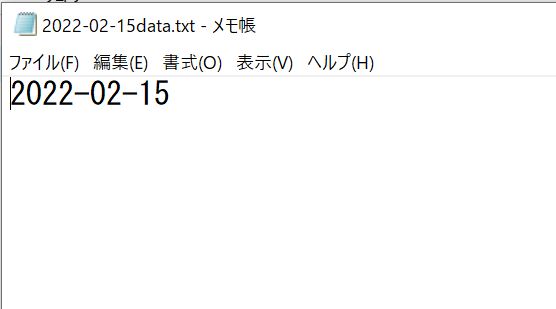
問題なくハイフンが入っていますね。
おわりに
というわけで今回はpythonを使って、今日の日付をファイル名に使用する方法をご紹介しました。
同じようなファイルを作成していると、いつのデータなのかわからなくなりますので、こういったスキルを活用してデータ管理をしっかりしておきましょう。
このように、私のブログでは様々なスキルを紹介しています。
今は仕事中で時間がないかもしれませんが、ぜひ通勤時間中などに他の記事も読んでいただけると嬉しいです。
⇒興味をもった方は【ヒガサラ】で検索してみてください。
確実にスキルアップできるはずです。
最後に、この記事が役に立ったという方は、ぜひ応援よろしくお願いします。
↓ 応援ボタン
![]()
にほんブログ村
それではまた!
Follow @HigashiSalary




コメント